
O modo de sono (modo de sono) en Windows 7 permítelle gardar a electricidade durante a inactividade dunha computadora estacionaria ou portátil. Pero se é necesario, trae o sistema a unha condición activa é bastante sinxela e relativamente rápida. Ao mesmo tempo, algúns usuarios para os que o aforro de electricidade non é un problema prioritario, refírese bastante escépticamente a este réxime. Non lle gusta a todos cando a computadora está desactivada despois dun certo tempo.
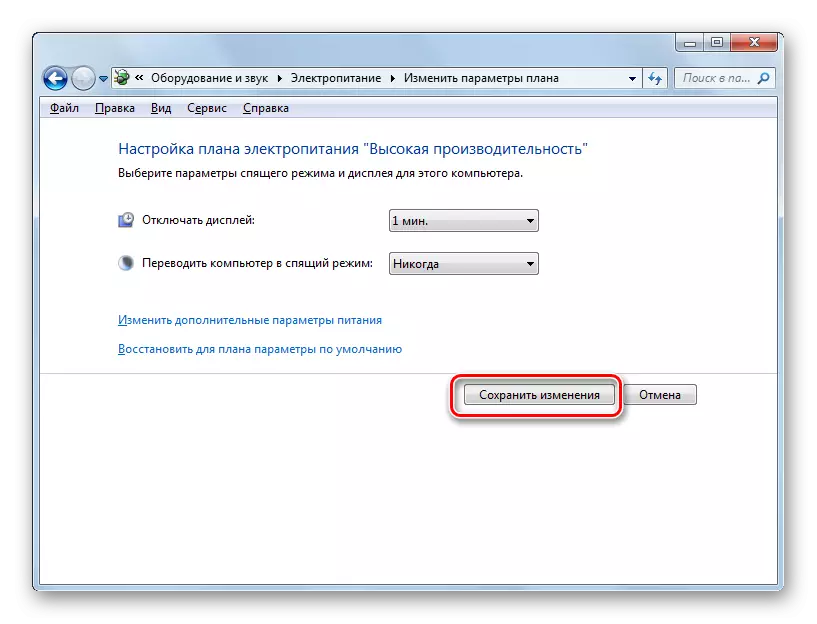
Agora a conmutación automática no modo de suspensión do teu PC con Windows 7 estará desactivada.
Método 2: xanela "Executar"
Pasar á xanela da configuración de subministración de enerxía para eliminar a posibilidade de transición automática do PC para durmir, é posible usar o comando para "executar".
- Chama a ferramenta "Run" premendo Win + R. Introduza:
Powercfg.cpl.
Fai clic en "Aceptar".
- A ventá de configuración de potencia ábrese no panel de control. Hai tres plans de potencia en Windows 7:
- Equilibrado;
- Aforrar enerxía (este plan é adicional e, polo tanto, se non está activo, o predeterminado está oculto);
- Alto rendemento.
Sobre o plan implicado no momento presente é un botón de radio nunha posición activa. Fai clic na inscrición "Establecer o plan de potencia", que está situado á dereita do nome, actualmente involucrado no plan de subministración de enerxía.
- Abriu xa familiarizado coa forma anterior da xanela dos parámetros do plan de poder. No campo "Traducir ordenador para durmir", detén a selección no punto "Nunca" e prema "Gardar cambios".
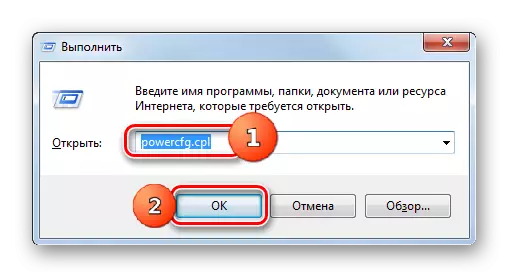
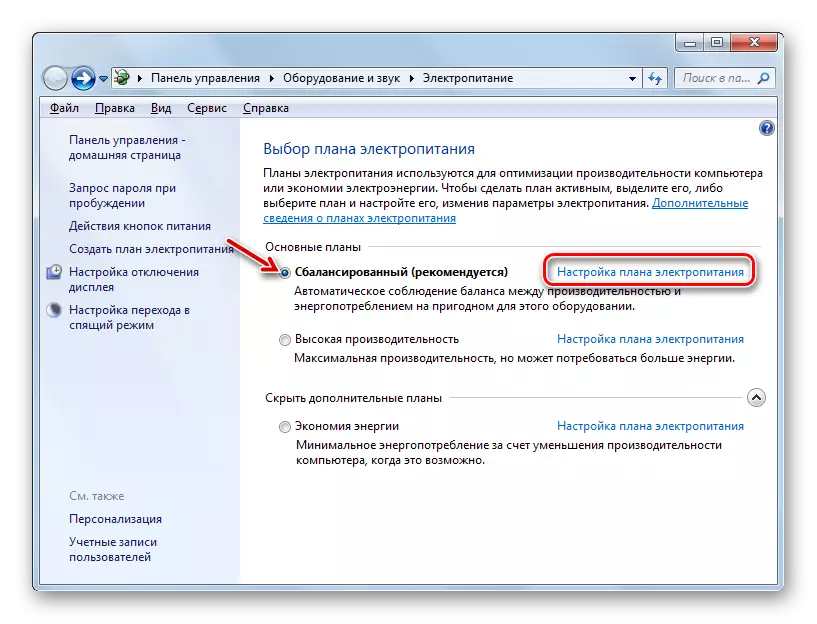
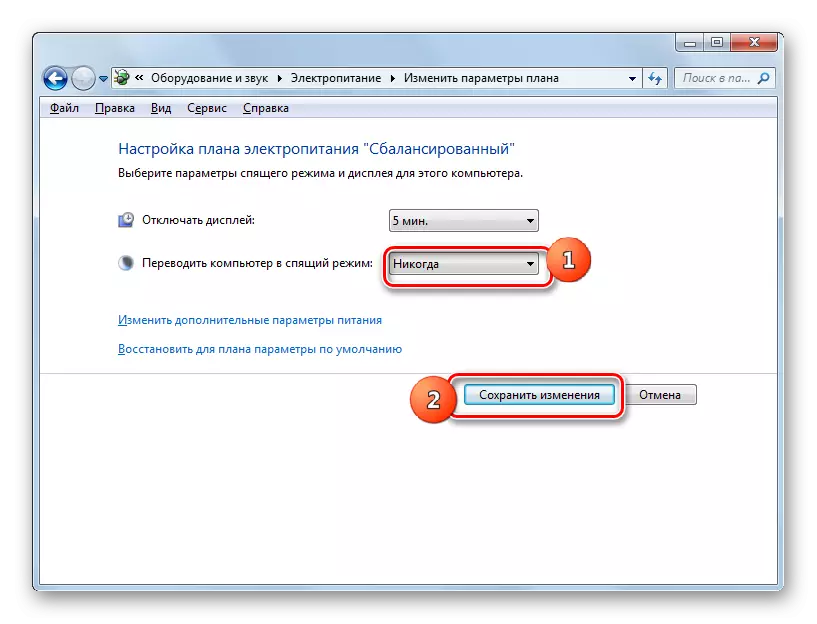
Método 3: Cambiar parámetros de alimentación adicional
Tamén é posible desactivar o modo de suspensión a través da xanela do cambio en parámetros de potencia adicionais. Por suposto, este método é máis intrincado que as opcións anteriores, e na práctica case os usuarios non se aplican. Pero, con todo, existe. Polo tanto, debemos describilo.
- Despois de que a xanela de configuración do plan de poder desexado foi trasladada á fiestra, calquera destas dúas opcións que se describiron en métodos anteriores, prema "Cambiar parámetros de potencia adicionais".
- Comeza a xanela de parámetros adicionais. Fai clic no sinal "Plus" preto do parámetro "Sleep".
- Despois diso, ábrese unha lista de tres opcións:
- Durmir despois;
- Hibernación despois;
- Deixar temporizadores de espertar.
Fai clic no parámetro "máis" preto do parámetro "durmir despois".
- O valor do tempo a través do cal o período de durmir estará activado. Non é difícil comparar que corresponde ao mesmo valor que se especificou na xanela Configuración do Plan de Power. Fai clic neste valor na xanela de parámetros adicionais.
- Como podemos ver, o campo está activado onde está situado o período a través do cal activarase o modo de suspensión. Somos manualmente "0" ou prema nos valores de interruptores inferiores ata que apareza "Never" no campo.
- Despois de facer isto, prema "Aceptar".
- Despois diso, o modo de sono será desconectado. Pero se non pechou a xanela de configuración de enerxía, mostrarase un vello valor irrelevante.
- Que non te asuste. Despois de pechar esta xanela e correr de novo, mostrará o valor actual de tradución do PC actual no modo de suspensión. É dicir, no noso caso "nunca".
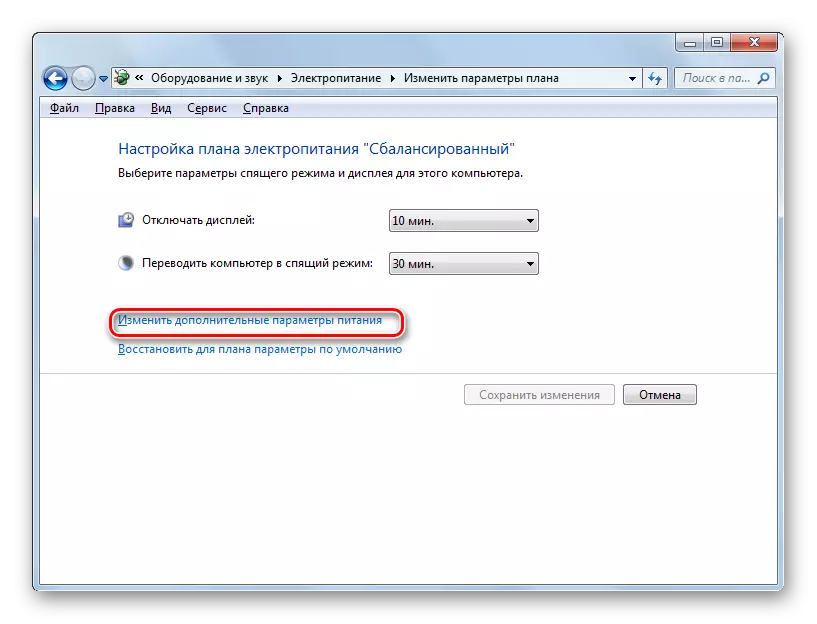
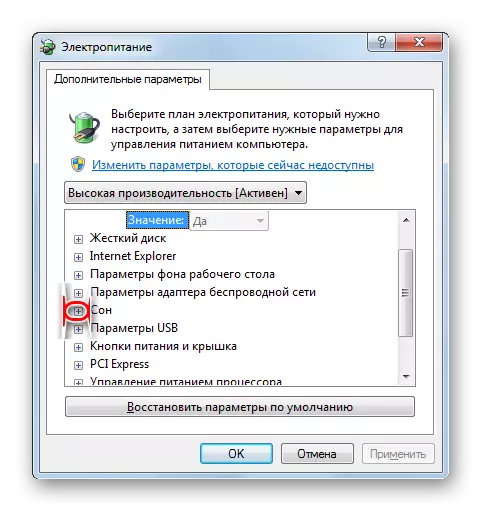
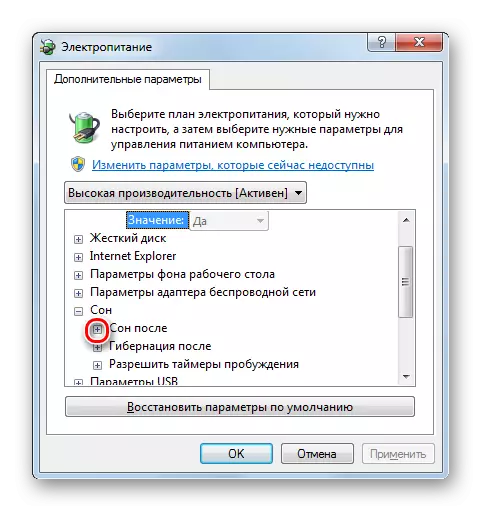
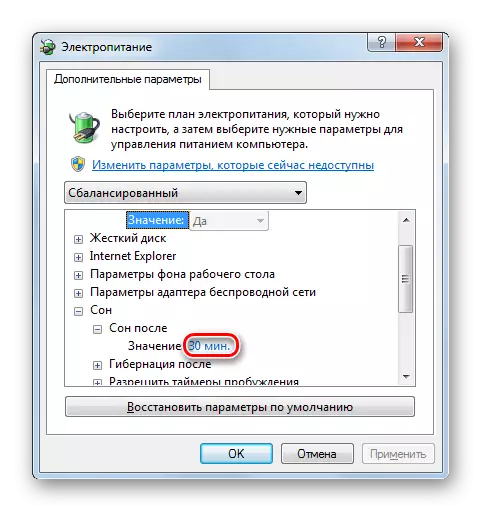
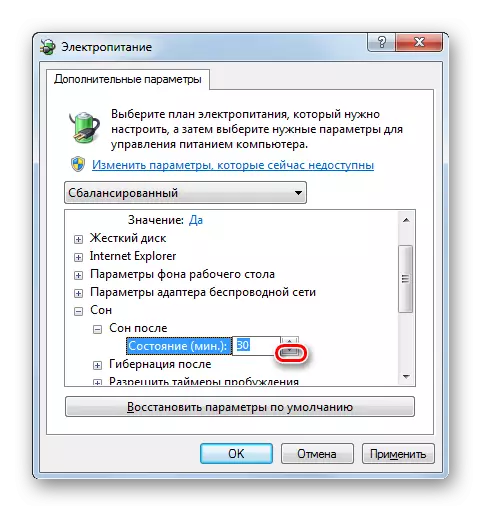
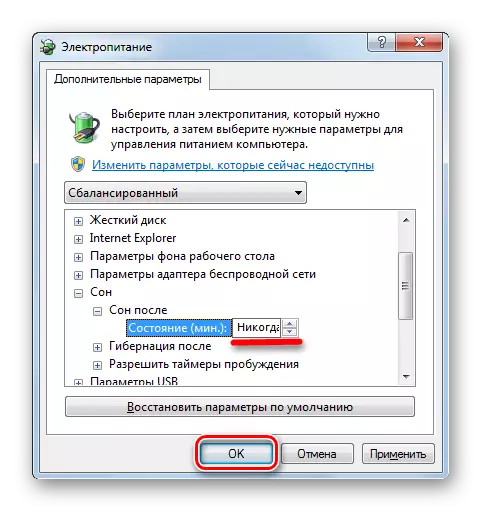
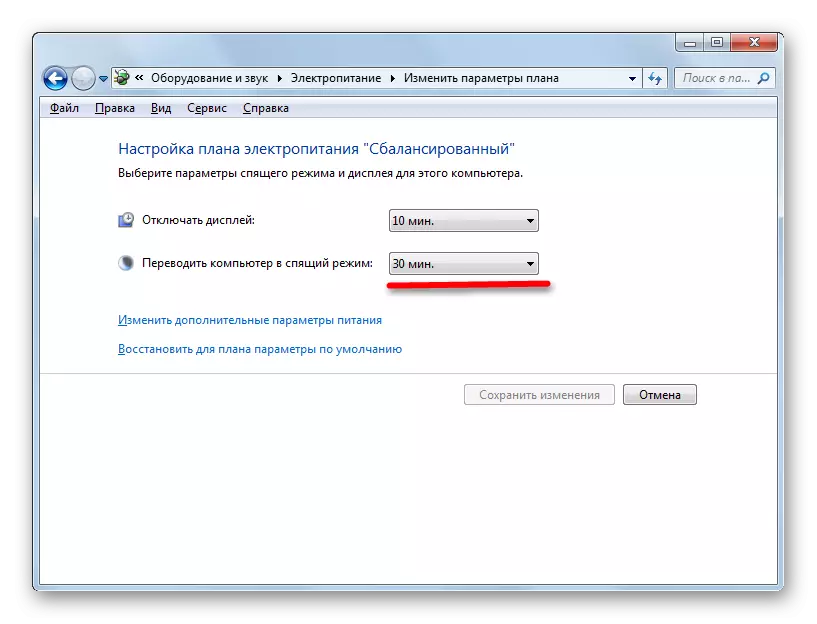
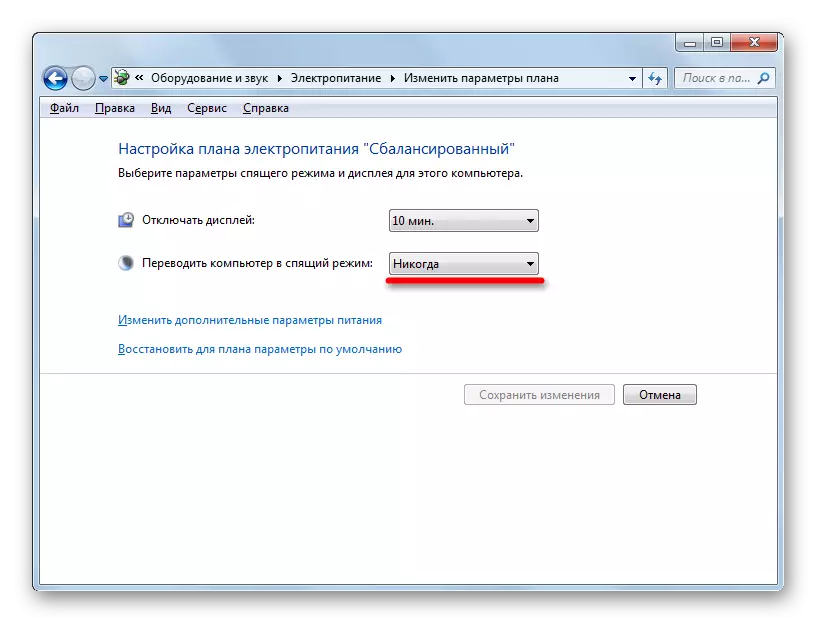
Como podes ver, hai varias formas de desactivar o modo de suspensión en Windows 7. Pero todos estes métodos están asociados á transición cara á sección "Power" do Panel de Control. Desafortunadamente, unha alternativa eficaz para resolver este problema, presentado neste artigo por opcións, neste sistema operativo non é. Ao mesmo tempo, hai que sinalar que os métodos existentes aínda están autorizados a desconectar relativamente rápido e non requiren un usuario dunha gran cantidade de coñecemento. Polo tanto, en xeral, unha alternativa ás opcións existentes e non é necesaria.
